电子教案工业机器人应用系统三维建模SolidWorks+文清平+教学资源装配与运动仿真习题答案.docx
《电子教案工业机器人应用系统三维建模SolidWorks+文清平+教学资源装配与运动仿真习题答案.docx》由会员分享,可在线阅读,更多相关《电子教案工业机器人应用系统三维建模SolidWorks+文清平+教学资源装配与运动仿真习题答案.docx(26页珍藏版)》请在冰点文库上搜索。
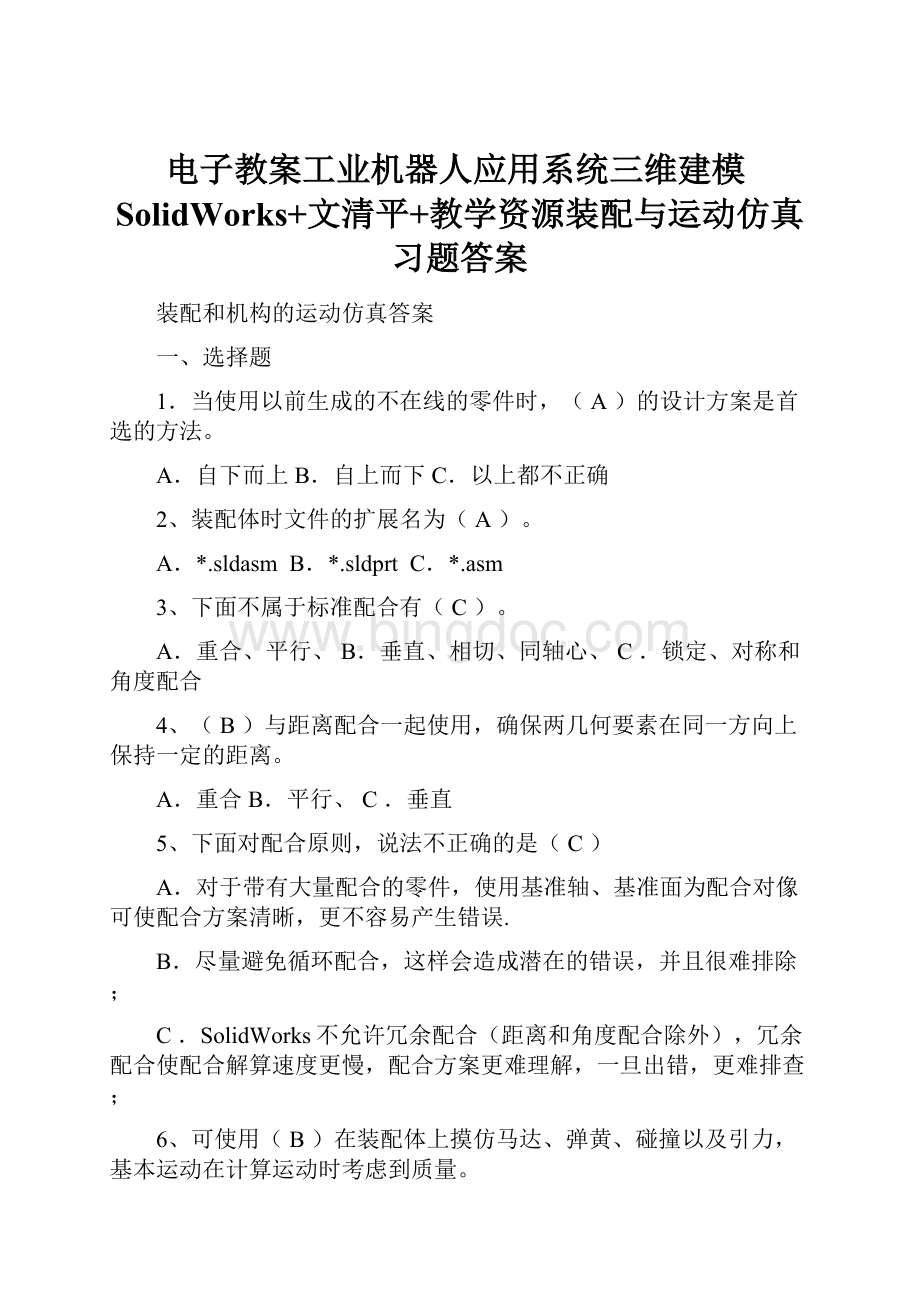
电子教案工业机器人应用系统三维建模SolidWorks+文清平+教学资源装配与运动仿真习题答案
装配和机构的运动仿真答案
一、选择题
1.当使用以前生成的不在线的零件时,(A)的设计方案是首选的方法。
A.自下而上B.自上而下C.以上都不正确
2、装配体时文件的扩展名为(A)。
A.*.sldasmB.*.sldprtC.*.asm
3、下面不属于标准配合有(C)。
A.重合、平行、B.垂直、相切、同轴心、C.锁定、对称和角度配合
4、(B)与距离配合一起使用,确保两几何要素在同一方向上保持一定的距离。
A.重合B.平行、C.垂直
5、下面对配合原则,说法不正确的是(C)
A.对于带有大量配合的零件,使用基准轴、基准面为配合对像可使配合方案清晰,更不容易产生错误.
B.尽量避免循环配合,这样会造成潜在的错误,并且很难排除;
C.SolidWorks不允许冗余配合(距离和角度配合除外),冗余配合使配合解算速度更慢,配合方案更难理解,一旦出错,更难排查;
6、可使用(B)在装配体上摸仿马达、弹黄、碰撞以及引力,基本运动在计算运动时考虑到质量。
A、动画B、基本运动C、运动分析
7、可使用(C)在装配体上精确模拟和分析运动单元的效果(包括力、弹簧、阻尼以及摩擦),运动分析使用计算能力强大的动力求解器,在计算中考虑到材料属性、质量及惯性。
A、动画B、基本运动C、运动分析
8、(B)用于模拟物体碰撞时相互接触,不能单独使用,需要与其它相配合。
A、马达B、接触C、力
9、下面对进入装配体环境的方法说法不正确的是(C)
A、在弹出的【新建SolidWorks文件】对话框中选择【装配体】模板,单击【确定】按钮即可新建一个装配体,
B、选择菜单栏【文件】/【从零件制作装配体】命令,切换到装配体环境。
C、选择菜单栏【文件】/【装配体】命令,进入装配体环境。
10、在SolidWorks中,一个配置只能添加爆炸关系,每个爆炸视图包括爆炸步骤。
(A)
A、一个一个或多个B、一个或多个一个C、一个多个
11、任何一个零件都有一个前缀标记,(-):
表明:
(A)
A、对此零件没有添加配合约束,或所添加的配合不足以完全消除零件的六个自由度,零件处于“浮动”或不完全约束的状态,可以进行拖动操作。
B、对此零件没有添加配合约束,或所添加的配合不足以完全消除零件的六个自由度,零件处于“浮动”或不完全约束的状态,不能进行拖动操作。
C、对此零件添加了过多的配合约束,处于过定位状态,应删除一些不必要的配合。
12、用于实现在一个零部件的平移和另一个零部件的平移之间建立几何关系的配合是(B)。
A、路径配合B、特征驱动/特征驱动耦合C、限制配合
13、重合配合关系比较常用,可以使一个零件的顶点、直线、平面与另外一个零件的顶点、直线、平面重合。
这里的直线不包括(C)。
A、边线、B、轴线、临时轴线C、对称中心线
14、(A)常用于使两个零件的内外圆柱面、圆锥面、圆弧面之间同轴,使两个所选对象的轴线重合。
A、同轴心B、重合C、距离
15、(B)常用于使一个零件的两个外侧面与一个凹槽零件的两个内侧面对称。
A、对称B、宽度C、限制
二、填空题
1.装配体的设计方法有和设计两种设计方法。
自上而下设计自下而上设计
2、在制作装配体时,首先要确定零件,系统自动将被插入的零件作为基准零件,设定为“固定”。
基准第一个
3、固定零件与浮动零件的区别是固定零件一般放置在,浮动零件可以任意放置(位置不固定)。
原点(固定不动)
4、旋转零部件有三种方式:
,对于实体,由DeltaXYZ三种方式。
自由拖动
5、高级配合有:
、宽度配合、、线性/线性耦合、距离配合。
对称配合路径配合
6、装配体的可以分离其中的零部件以便查看这个装配体。
爆炸视图
7、在SolidWorks中通过或一个零部件一个零部件地爆炸来创建装配体的爆炸视图。
自动爆炸
8、运动算例使用MotionManager运动管理器,包括以下运动算例有动画、和运动分析。
基本运动
9、驱动源用于模拟物体之间的相互运动。
有、弹簧、阻尼、、引力等。
马达力
10、马达分为和旋转马达,为使用物理动力围绕装配体移动零部件的模拟成分。
线性马达
11、在solidworks中生成的动画可以保存为视频文件或。
图像序列
12、装配体的零部件可以是独立的零件,也可以是。
子装配体
13、装配体文件不能单独存在,要和一起存在才有意义。
零件文件
14、“自上而下”的设计方法从中开始设计,允许用户使用一个零件的几何体来帮助定义另一个零件,或者生成组装零件后再添加新的加工特征,进一步进行详细的零件设计。
装配体
15、在SolidWorks中可以为装配体建立多种类型的爆炸视图,这些爆炸视图分别存在于装配体文件的不同中。
配置
16、为装配体中的零部件添加约束的过程就是消除其的过程。
自由度
17、在装配体中的零部件有共四种状态,分别为还原、、和隐藏。
压缩轻化
18、零部件的显示状态有三种:
显示、隐藏与。
透明
19、命令可使零部件暂时从装配体中消失。
被压缩的零部件自身及相关特征、装配关系等不再装入内存,所以装入速度、重建模型速度及显示性能均有提高。
压缩
20、在前述装配体实例的设计树中,一些零件的名称图标前,附加了一个羽毛状的标记,表示该零件处于的状态。
轻化
三、判断题
1、基准零件不能被移动和旋转。
(√)
2、固定零件一般放置在原点(固定不动)。
(√)
3、对零部件文件所进行的任何改变都会更新装配体。
(√)
4、如果想要删除某种配合,只要在特征管理器中选择其名称,按Del键,弹出删除确认对话框,单击是即可。
(√)
5、路径配合是将零部件上所选的点约束到路径,零件将沿着路径纵倾、偏转和摇摆。
(√)
6、最佳配合是把多数零件配合到一个或两个固定的零件。
(√)
7、装配体爆炸后,可以能给装配体添加配合。
(×)
8、一个爆炸视图必须包括多个爆炸步骤,每一个爆炸视图保存在所生成的装配体配置中,每一个配置都可以有一个爆炸视图。
(√)
9、通过自动或手动添加蓝色键码,通过计算在运动算例的两蓝色键码之间产生一条直线,表示有动画效果产生。
(√)
10、两黑色键码之间有一条黑色细线,表示为动画时间区域,右击输入数字或ALT+拖动右边的黑色键码,可以放大或缩小动画时间。
(√)
11、手动放置键码,先移动或转动零件,再单击
放置键码。
(×)
12、移动或转动零件,再按下
自动键码,此时自动在在当前时间生成键码,在前一时间和当前时间之间出现一条绿色直线。
(√)
13、装配体的零部件只能是独立的零件。
(×)
14、装配体文件不能单独存在,要和零件文件一起存在才有意义。
(√)
15、在装配环境中,处于“浮动”状态的零件可以分别沿三个坐标轴移动,也可以分别绕三个坐标轴转动,即共有六个自由度。
(√)
16、当添加的配合关系将零件的六个自由度都消除时,称为完全约束,零件将处于“固定”状态。
(√)
17、还原命令是使装配体中的零部件处于正常状态。
还原后的零部件数据会全部装入到内存中,可以使用所有的功能,并可以完全访问。
(√)
18、将某个零部件设定为轻化后,在装配体中由【复制】或【镜向】生成的所有同名零部件也将自动的被设定为轻化。
(√)
19、当零部件为轻化状态时,只有部分零部件模型数据装入内存,其余的数据根据需要装入,这样可以明显提高大型装配体的显示性能。
(√)
20、零部件的压缩状态有三种:
压缩、轻化和还原。
(√)
四、操作题
1、操作步骤
(1)在“菜单栏”选择
按钮,弹出配合设计树,默认为“重合”,选择底板的上表面和竖板的下表面,确定后,竖板自动放置在底板上,此时,竖板不能脱离底板,但可以在在底板上移动或旋转。
面与面重合1
(2)启动配合,选择平行配合,单击底板和竖板两侧面,单击距离配合输入按钮,输入30,其含义是竖板的侧面相对底板的侧面,距离为30。
(3)启动配合,选择平行配合,单击底板和竖板另外两侧面,单击距离配合输入按钮,输入20。
面与面的距离配合
面与面的距离配合
通过上述操作,竖板在物体上的位置就确定了。
展开设计树,可以查看底板与树板的配合情况。
底板与竖板的配合情况
2、
操作步骤:
(1)用前面讲述的方法,在装配中插入连杆和轴,先插入连杆,作为固定件,再插入小轴,利用移动零部件和转动零部件的方法调整小轴的位置,如图所示。
向装配体中插入连杆与轴
(2)启动配合,选择同轴心配合,单击轴的外圆面和连杆的内孔面,如图所示。
此时,轴和连杆的内孔同轴,只能沿轴线移动或转动轴。
连杆与轴同轴配合
(3)启动配合,选择平行配合,单击连杆侧面和小轴端面,单击距离按钮,输入3,勾选反选尺寸。
如图所示。
连杆与轴同轴配合
通过平行、距离配合,轴只能沿轴线方向转动。
3、
操作步骤
(1)打开一张所要爆炸的装配体文件“曲柄滑块机械.sldasm”,
(2)单击
按钮,出现“爆炸”PropertyManager设计树。
(3)在图形区域或弹出的特征管理器中,选择小轴零件,此时操纵杆出现在图形区域中,在PropertyManager设计树中,零部件出现在爆炸步骤的零部件
中。
(4)将指针移到指向零部件爆炸方向的操纵杆控标上,指针形状变为移动箭头。
拖动操纵杆控标来爆炸零部件,此时出现标尺,可借助标尺确定移动距离,使零部件脱离装配位置。
(5)松开鼠标,出现爆炸步骤1,单击前面的“+”,可看到刚才被爆炸的零件名称。
(6)在爆炸步骤1完成的情况下,PropertyManager设计树中设定的内容被清除,为下一爆炸步骤作准备。
(7)重复
(2)-(4)步骤。
依次爆炸活塞、连杆、小轴、曲柄。
爆炸活塞
爆炸连杆
4、
操作步骤:
(1)打开装配体文件“杠杆夹紧机构.sldasm”,调整好装配体的位置,如图所示。
(2)选择运动算例1选项卡(图形区域的左下角)。
(3)选择动画类型,对于此模型,算例的类型(MotionManager的左上方)设为动画。
(4)单击缩放工具,直至时间线显示大约10秒。
(5)将时间线移至0秒可为动画指定模型的初始开始位置。
如图所示。
(6)选择动画零件,在MotionManager树中选择手柄,将时间栏拖动到5秒处,将手柄旋转到与基座垂直的位置,如图所示,然后单击
放置键码,此时两键码(0秒到5秒)之间出现一条绿色直线,表示手柄旋转动画生成,如图所示。
(7)单击播放,如图所示。
1秒时4秒时
(8)复制、粘贴键码
使手柄在2秒钟和5秒钟位置保持在垂直位置,0到2秒钟产生旋转。
a.选择5秒钟处的键码点。
b.按CTRL+C。
c.按住CTRL,同时将键码点拖至2秒钟处。
d.松开指针,然后松开CTRL键。
单击计算,实现在上述功能,在2秒钟和5秒钟之间的绿色线消失,如图所示。
(9)利用右键菜单复制、粘贴键码,使手柄在5秒钟和9.5秒钟回到初始位置。
a.右键单击0秒钟处的手柄键码点,然后单击复制。
如图所示。
b.右键单击9.5秒钟处的左臂时间线,然后单击粘贴。
在5秒钟和9.5秒钟两键码处出现一条绿色直线,这将把的最终位置设为与初始位置相同。
c.单击计算(MotionManager工具栏)。
9秒时10秒时
爆炸小轴
爆炸曲柄
(8)当对此爆炸视图满意时,单击
(确定)铵钮,如图所示为生成的爆炸图。
最终爆炸步骤
5、
操作步骤:
(1)打开装配体文件“马达动画.SLDASM”,
(2)单击MotionManager工具栏上的
马达按钮。
(3)设置马达类型。
弹出马达属性管理器,如图所示。
在属性管理器马达类型栏选择旋转马达。
(4)选择零部件和方向。
在属性管理器"零部件/方向"栏选择圆柱表面,选择曲柄内孔边线作为马达的位置和马达方向,通过“反向”按钮来调节。
如图所示。
(5)选择运动类型。
在属性管理器“运动”一栏中,在类型下拉菜单中选择选择默认设置:
等速,速度为100RPM。
动画区域快捷菜单
注意:
运动类型,包括等速,距离,振荡,插值和表达式等。
(6)确认动画。
单击属性管理器中的“确定”按钮,动画设置完毕。
(7)单击MotionManager工具栏中的计算按钮,计算模拟。
自动产生一个时长为5秒的动画.
(8)播放动画,曲柄带动活塞作直线往复运动,如图所示。
0秒
0.3秒
4.9秒
6、操作步骤
打开一个已经生成爆炸视图的装配体文件,生成其动态爆炸过程的方法如下:
(1)单击窗口下方的“运动算例1”标签,此时的窗口如图所示。
(2)然后单击动画窗口上方的“动画向导”按钮
,此时会出现如图所示的“选择动画类型”对话框。
(2)单击爆炸选项,即对装配体进行爆炸动画。
单击“下一步”按钮,打开如图所示的“动画控制选项”对话框。
(3)在时间长度内设定播放动画的总的时间长度,输入动画开始运动前的延迟时间,单击“完成”按钮,此时的动画窗口如图所示。
(4)动画控制:
选择播放按钮
播放动画,这是可以在装配体视窗中看到爆炸的动态过程。
2.将视图转化成相机视图
(1)添加相机
选择视图菜单,选择光源与相机选项,单击添加相机。
(2)调整相机位置,使装配体处于合适的位置,单击确定按钮。
(3)转化成相机视图,在视向及相机视图0秒处,在其键码上单击右键,选择相机视图。
2.保存动画文件
(1)选择动画窗口中的“保存”按钮
,此时会弹出如图所示的“保存动画到文件”对话框。
(2)将该*.avi文件保存到合适的目录下。
也可以选择保存类型为一系列的bmp文件、tga文件。
(3)单击“保存”按钮,会弹出如图所示的“视频压缩”对话框。
(4)在“视频压缩”对话框中选择视频压缩程序,单击“确定”按钮,即可将动画保存。
(5)在Windows资源管理器中双击保存的视频文件,利用Windows的MediaPlayer媒体播放器可以播放装配体的爆炸过程动画。